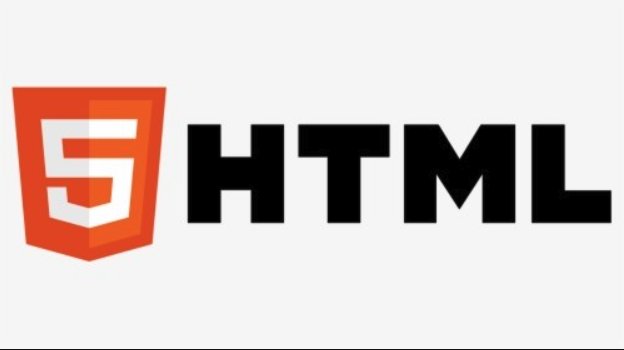JavaScript截图功能终极实现攻略
在JavaScript中实现截图功能可以通过html2canvas库来完成。基本截图方法是将DOM元素转换为canvas,再转为图片格式。对于全页截图,需要结合html2canvas和浏览器滚动功能,多次截图并拼接全页内容。实现过程中需注意性能优化和跨域资源问题。本文详细介绍了如何使用JavaScript进行截图,包括代码示例和常见问题的解决方案,旨在帮助读者在项目中顺利应用截图功能。
在JavaScript中实现截图功能可以使用html2canvas库。1) 基本截图:使用html2canvas将DOM元素转换为canvas,再转为图片。2) 全页截图:结合html2canvas和浏览器滚动功能,多次截图拼接全页。需要注意性能优化和跨域资源问题。
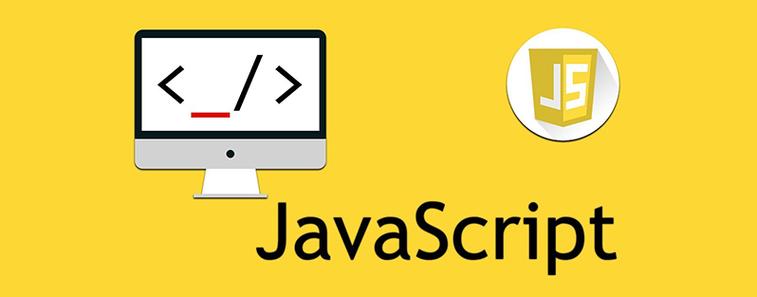
在JavaScript中实现截图功能是一项有趣且实用的任务。今天我们就来深入探讨如何利用JavaScript来捕捉网页的截图,以及在实际应用中可能遇到的挑战和解决方案。
实现截图功能的基本方法
要在JavaScript中实现截图功能,我们通常会借助html2canvas这个库,它可以将网页的DOM元素转换为一个canvas对象,然后我们可以将这个canvas转换为图片格式。以下是一个简单的实现代码:
// 使用html2canvas库实现截图
import html2canvas from 'html2canvas';
const captureScreenshot = async () => {
const element = document.body; // 你可以选择任何你想要截图的DOM元素
const canvas = await html2canvas(element);
const dataUrl = canvas.toDataURL('image/png');
// 创建一个新的a元素来下载图片
const link = document.createElement('a');
link.download = 'screenshot.png';
link.href = dataUrl;
link.click();
};
// 调用截图函数
captureScreenshot();这个方法的优点在于简单易用,但需要注意的是,html2canvas在处理复杂的网页布局时可能会遇到一些问题,比如某些CSS效果可能无法完全复制到canvas中。
处理复杂网页的截图
当你需要截取整个网页的截图时,事情会变得稍微复杂一些,因为网页可能有滚动条,单次截图无法捕捉到全部内容。这时,我们需要结合html2canvas和浏览器的滚动功能来实现全页截图。以下是一个示例代码:
// 全页截图示例
import html2canvas from 'html2canvas';
const fullPageScreenshot = async () => {
const element = document.body;
const canvas = await html2canvas(element, {
scrollX: 0,
scrollY: -window.scrollY,
useCORS: true,
});
// 计算总高度
let totalHeight = 0;
let currentHeight = 0;
while (currentHeight < element.scrollHeight) {
await new Promise(resolve => setTimeout(resolve, 100));
window.scrollTo(0, currentHeight);
currentHeight += window.innerHeight;
totalHeight += window.innerHeight;
const partCanvas = await html2canvas(element, {
scrollX: 0,
scrollY: -currentHeight + window.innerHeight,
useCORS: true,
});
const partContext = canvas.getContext('2d');
partContext.drawImage(partCanvas, 0, totalHeight - window.innerHeight);
}
const dataUrl = canvas.toDataURL('image/png');
// 创建一个新的a元素来下载图片
const link = document.createElement('a');
link.download = 'fullpage_screenshot.png';
link.href = dataUrl;
link.click();
};
// 调用全页截图函数
fullPageScreenshot();这个方法的优势在于可以捕捉到整个网页的内容,但需要注意的是,由于需要多次滚动和截图,可能会影响性能,尤其是在处理大型网页时。
性能优化与最佳实践
在实现截图功能时,有几个关键点需要注意:
- 性能优化:截图过程可能涉及大量的DOM操作和canvas绘制,这可能会导致性能问题。可以通过优化截图区域,或者使用Web Workers来处理截图任务,从而减轻主线程的负担。
- 跨域资源:如果网页中包含跨域资源,
html2canvas可能会无法正确处理这些资源。可以通过设置useCORS: true来尝试解决这个问题,但并不是所有服务器都支持CORS。 - 用户体验:在截图过程中,可能会造成页面闪烁或卡顿。可以通过在截图前添加一个加载指示器,或者在后台进行截图操作来改善用户体验。
常见问题与解决方案
在实际应用中,你可能会遇到以下几个常见问题:
- 截图不完整:确保你截取的元素包含了所有你需要的内容,并且在截图前滚动到正确的位置。
- 图片模糊:这通常是因为canvas的分辨率不够高。你可以通过设置canvas的
devicePixelRatio来提高分辨率。
// 提高canvas分辨率
const canvas = await html2canvas(element, {
scale: window.devicePixelRatio,
});- 截图失败:检查是否有跨域资源问题,或者是否有某些元素被遮挡或隐藏。
通过以上方法和建议,你应该能够在JavaScript中实现一个功能强大的截图功能。无论是简单的局部截图,还是复杂的全页截图,都可以通过这些技术来实现。希望这些经验和代码示例能对你有所帮助,在你的项目中顺利应用截图功能。
以上就是《JavaScript截图功能终极实现攻略》的详细内容,更多关于性能优化,html2canvas,截图功能,全页截图,跨域资源的资料请关注golang学习网公众号!
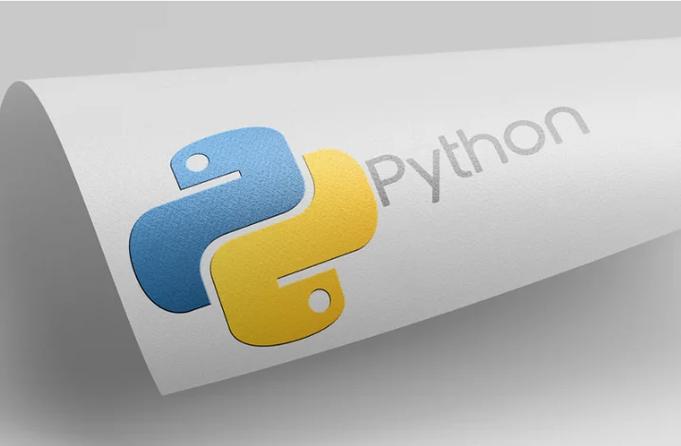 Python解析XML的实战技巧
Python解析XML的实战技巧
- 上一篇
- Python解析XML的实战技巧

- 下一篇
- Java、Python、C语言区别深度解析
-
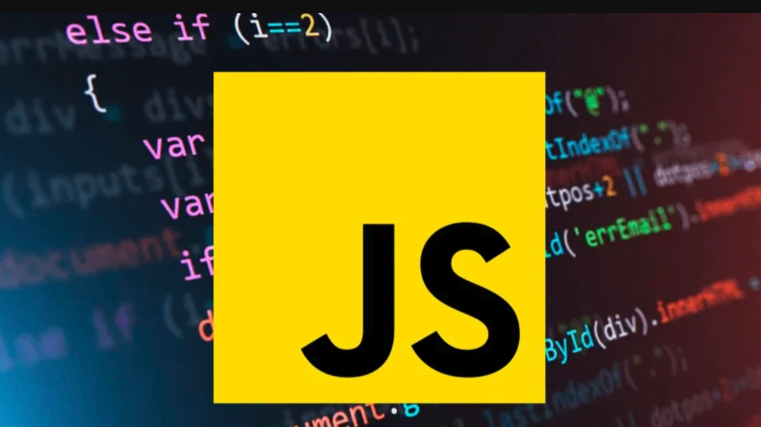
- 文章 · 前端 | 4分钟前 |
- async\_hooks与事件循环深度解析
- 294浏览 收藏
-

- 文章 · 前端 | 12分钟前 |
- JavaScript对象属性详解
- 358浏览 收藏
-
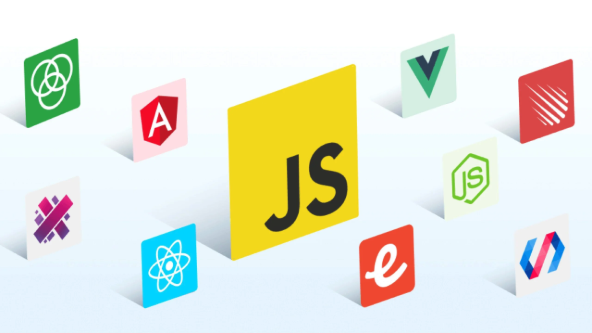
- 文章 · 前端 | 15分钟前 | 键盘操作 可访问性 ARIA属性 焦点管理 JavaScript组件
- 提升可访问性,JS组件这样设计!
- 284浏览 收藏
-

- 文章 · 前端 | 23分钟前 |
- HTML转EPUB技巧与工具推荐
- 165浏览 收藏
-
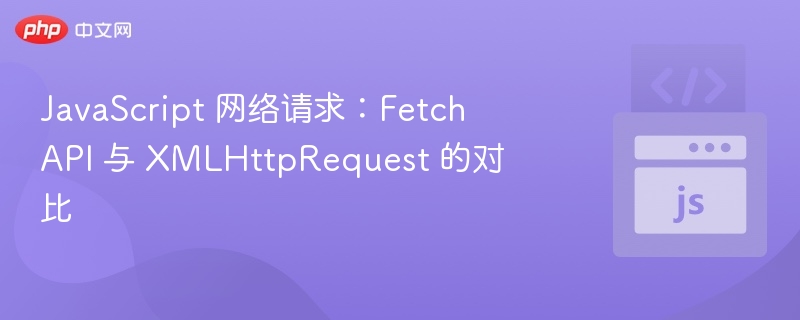
- 文章 · 前端 | 24分钟前 |
- FetchAPI和XMLHttpRequest对比详解
- 216浏览 收藏
-

- 文章 · 前端 | 28分钟前 |
- jQuery手风琴:多组件控制技巧解析
- 304浏览 收藏
-

- 文章 · 前端 | 34分钟前 |
- CSS如何控制换行?white-space属性全解析
- 445浏览 收藏
-

- 文章 · 前端 | 37分钟前 |
- CSS盒模型详解:内容、内边距、边框、外边距解析
- 428浏览 收藏
-

- 文章 · 前端 | 40分钟前 | FLEXBOX flex-wrap align-content 多行布局 交叉轴
- Flexboxalign-content详解与使用技巧
- 291浏览 收藏
-
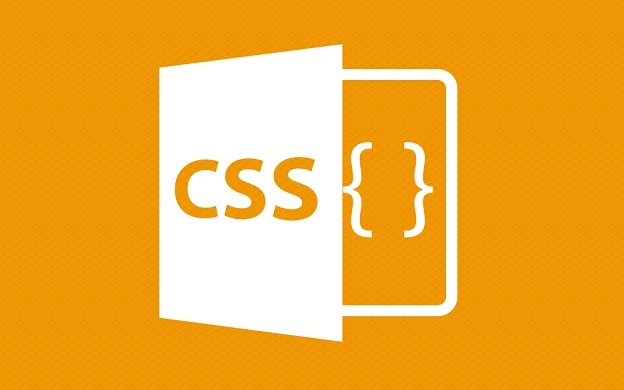
- 文章 · 前端 | 46分钟前 |
- CSS中:checked+label样式应用方法
- 163浏览 收藏
-

- 前端进阶之JavaScript设计模式
- 设计模式是开发人员在软件开发过程中面临一般问题时的解决方案,代表了最佳的实践。本课程的主打内容包括JS常见设计模式以及具体应用场景,打造一站式知识长龙服务,适合有JS基础的同学学习。
- 543次学习
-

- GO语言核心编程课程
- 本课程采用真实案例,全面具体可落地,从理论到实践,一步一步将GO核心编程技术、编程思想、底层实现融会贯通,使学习者贴近时代脉搏,做IT互联网时代的弄潮儿。
- 516次学习
-

- 简单聊聊mysql8与网络通信
- 如有问题加微信:Le-studyg;在课程中,我们将首先介绍MySQL8的新特性,包括性能优化、安全增强、新数据类型等,帮助学生快速熟悉MySQL8的最新功能。接着,我们将深入解析MySQL的网络通信机制,包括协议、连接管理、数据传输等,让
- 500次学习
-

- JavaScript正则表达式基础与实战
- 在任何一门编程语言中,正则表达式,都是一项重要的知识,它提供了高效的字符串匹配与捕获机制,可以极大的简化程序设计。
- 487次学习
-

- 从零制作响应式网站—Grid布局
- 本系列教程将展示从零制作一个假想的网络科技公司官网,分为导航,轮播,关于我们,成功案例,服务流程,团队介绍,数据部分,公司动态,底部信息等内容区块。网站整体采用CSSGrid布局,支持响应式,有流畅过渡和展现动画。
- 485次学习
-

- ChatExcel酷表
- ChatExcel酷表是由北京大学团队打造的Excel聊天机器人,用自然语言操控表格,简化数据处理,告别繁琐操作,提升工作效率!适用于学生、上班族及政府人员。
- 3206次使用
-

- Any绘本
- 探索Any绘本(anypicturebook.com/zh),一款开源免费的AI绘本创作工具,基于Google Gemini与Flux AI模型,让您轻松创作个性化绘本。适用于家庭、教育、创作等多种场景,零门槛,高自由度,技术透明,本地可控。
- 3419次使用
-

- 可赞AI
- 可赞AI,AI驱动的办公可视化智能工具,助您轻松实现文本与可视化元素高效转化。无论是智能文档生成、多格式文本解析,还是一键生成专业图表、脑图、知识卡片,可赞AI都能让信息处理更清晰高效。覆盖数据汇报、会议纪要、内容营销等全场景,大幅提升办公效率,降低专业门槛,是您提升工作效率的得力助手。
- 3448次使用
-

- 星月写作
- 星月写作是国内首款聚焦中文网络小说创作的AI辅助工具,解决网文作者从构思到变现的全流程痛点。AI扫榜、专属模板、全链路适配,助力新人快速上手,资深作者效率倍增。
- 4557次使用
-

- MagicLight
- MagicLight.ai是全球首款叙事驱动型AI动画视频创作平台,专注于解决从故事想法到完整动画的全流程痛点。它通过自研AI模型,保障角色、风格、场景高度一致性,让零动画经验者也能高效产出专业级叙事内容。广泛适用于独立创作者、动画工作室、教育机构及企业营销,助您轻松实现创意落地与商业化。
- 3827次使用
-
- JavaScript函数定义及示例详解
- 2025-05-11 502浏览
-
- 优化用户界面体验的秘密武器:CSS开发项目经验大揭秘
- 2023-11-03 501浏览
-
- 使用微信小程序实现图片轮播特效
- 2023-11-21 501浏览
-
- 解析sessionStorage的存储能力与限制
- 2024-01-11 501浏览
-
- 探索冒泡活动对于团队合作的推动力
- 2024-01-13 501浏览